
预计完整阅读本文需流量 360KB
请放心食用~
2017年5月9日,锤子科技新品发布会如期而至。
老罗在新的「One Step」中讲了一个「一步查字体」的功能。
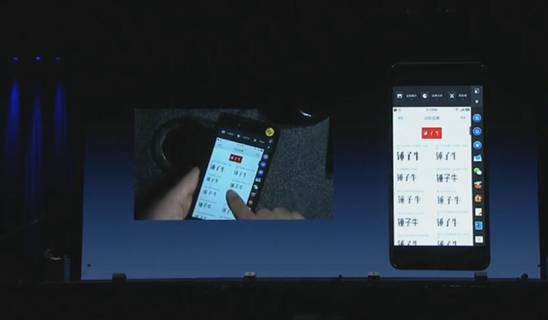
也就是说,如果在路上或者逛街的时候看到喜欢的字体,拿出手机一拍即可识别。
这个功能对于经常做设计的朋友来说是个福音。
像不少 PPTer 们平时就有跟着海报、画册、广告牌学设计的习惯,比如秋叶团队出去玩也能学习 PPT 设计。(点击查看:出门玩也学PPT,秋叶团队简直啦)
当我们去拆解平面设计成品的时候,一般可以从字体、配色、版式三大版块来进行拆解,这也是设计师的基本功。
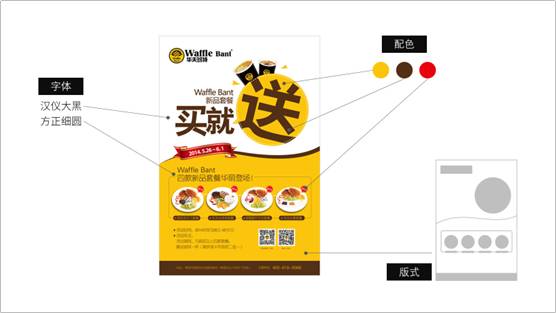
如果你能看着一个成品,随口说出其字体、配色和版式,那说明你的行业功力是非常扎实的,那绝对是经过千锤百炼之后的经验和下意识。
但对于一个新入行的设计师来说,又该如何拆解上手?
一般就是要借助工具来多刺激自己对字体、配色的敏感度。比如想知道一张海报上的字体一直都是 PPTer 常见的需求,以往我们是怎么解决的?
拍了照片之后,在有电脑有网络的条件下,将手机拍的照片导入 PC 端,然后需要在 PC 端打开求字网网站,然后上传图片,然后输入文字,然后才能出来相应或相近的字体……
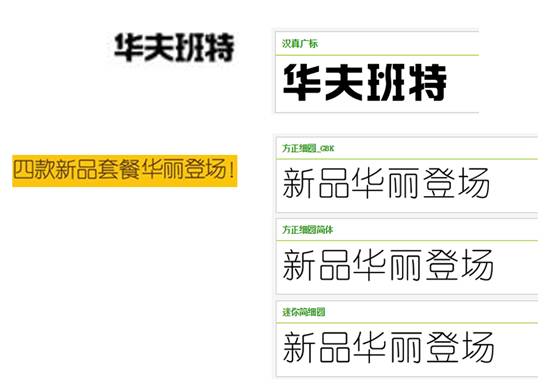
但由于条件限制比较大,很多人拍了照片,等逛完浪完,也就把这事儿给忘了……
如今可以现拍现学,岂不美美哒?
果不其然,该功能正是求字体网提供的技术支持。
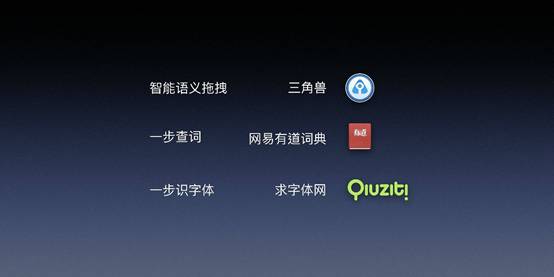
但同时也给我们开了一个脑洞, 以往我们也需要先拍照片储存,然后打开 PPT 或 PS 后,通过取色或查看色值查看配色标准。那配色学习可不可以也这样高效?有没有类似的 App?
还真有!
这款 App 叫「配色库」。
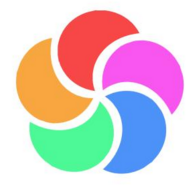
这不是一个新 App,已经有几年了,是我个人手机必备的 App 之一,平时出门的时候随手拍必备神器。
拍照后导入 App,一步识别出整张图片中的所有色号。

如果你不习惯看色号,点击下方的色块,会弹出其他模式,比如你熟悉的 RGB 或者 CMYK 。
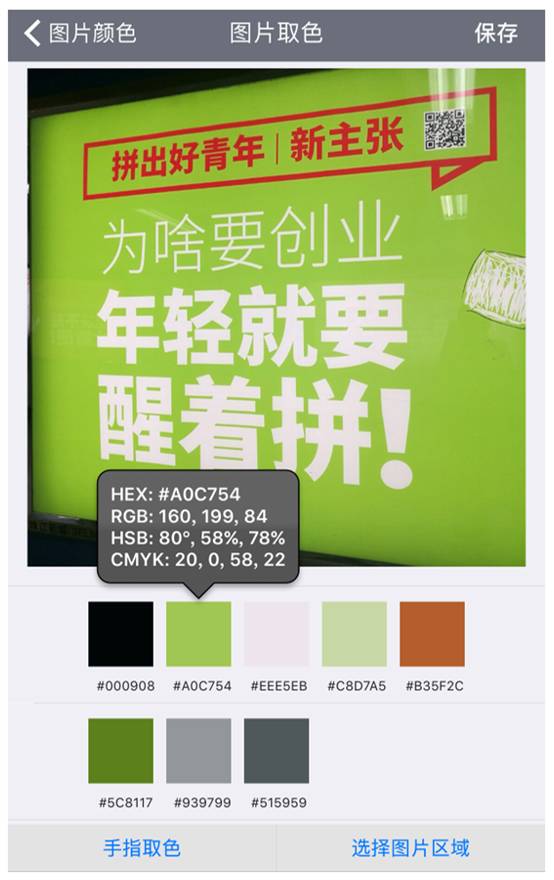
点击右上角【保存】,可以将这些色值储存起来。
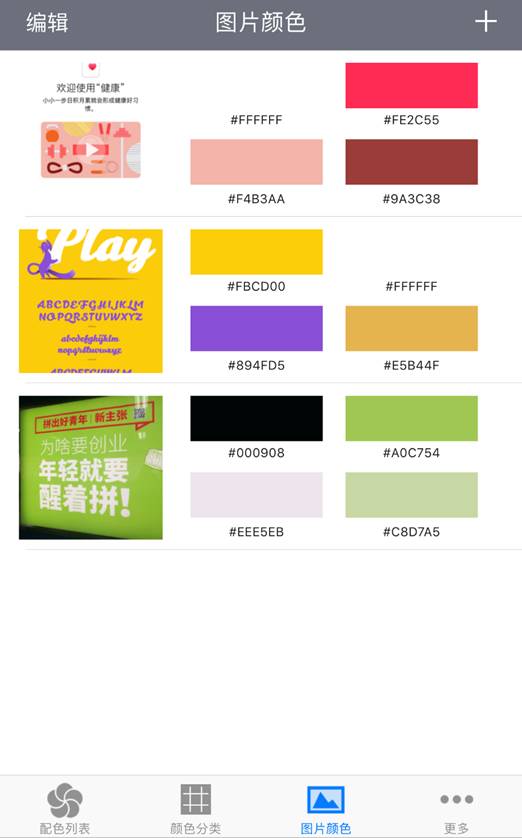
如果你需要更精准地查找,可以选择界面底端的「手指取色」或者「选择图片区域」。
比如选择「手指取色」,当你用手指点击图片中的某个位置,就会自动出现点击位置的色值。
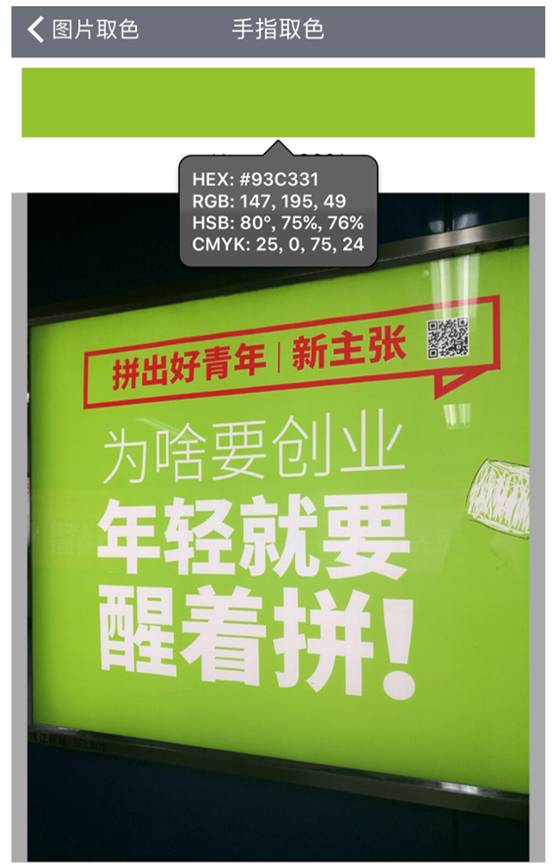
当然了,这款 App 不止可以查看色值这么基础,它还提供配色库供你配色所需。

这只是其中的一小部分,全分类一共有 160 种。
比如「520」快到了,你想做个浪漫的页面,点开列表中的【浪漫的】,可以看到单色、双色、三色等配色方案,简直不要太方便。
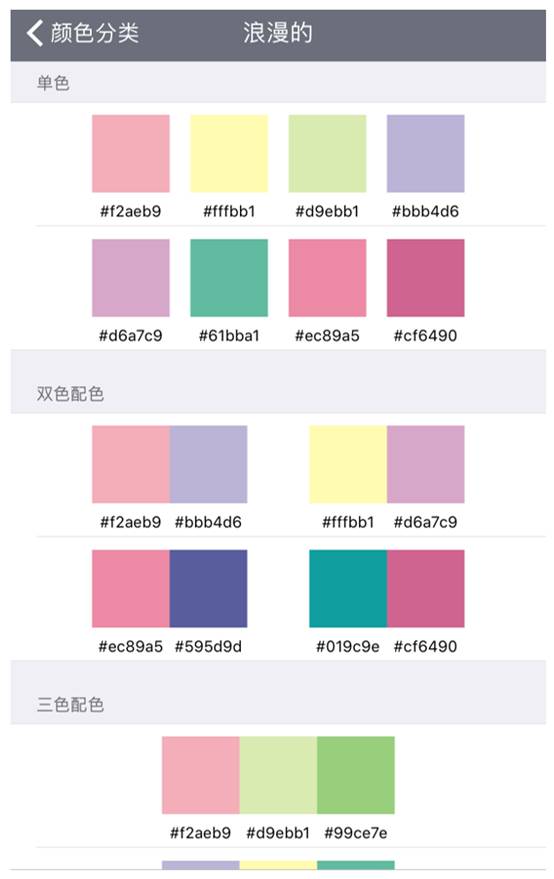
好啦,其他的功能就等待你去亲测啦~
不过这个「识别颜色」的功能只在苹果手机上可以用哦,安卓用户看到的只有一个色彩库。
当然这也没关系,我们为安卓的小伙伴推荐了同样好用的手机取色工具——Adobe Color CC,只需一次注册,便可以永久使用,关键还免费哦~
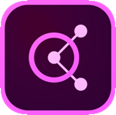
写到这里,也想提出一个小建议,我认为这也是一个值得考虑入系统的小功能,因为严格来说,配色的应用范围比字体还要广泛,设计的配色,家庭布置的配色、穿衣搭配的配色……
关键配色也很抽象,不少配色方案是设计师天赋的产物。你问一个人,你使用的这款字体是什么?
他可能会告诉你是思源黑体,但你问这是什么颜色,精准的色值是多少,估计没几个人说的上来,所以更需要工具支持,与其问来问去,不如掏出手机一拍即得。如果这些查看字体、色值的功能可以与拍照功能绑定,想想都觉得美。
不成熟的小建议还是要说的,万一被老罗看见了呢?

如果你对随手拍感兴趣,我们之前的这篇一拍即可知植物的 App 也值得你看看~
《专属春天的APP,出门踏青必备》
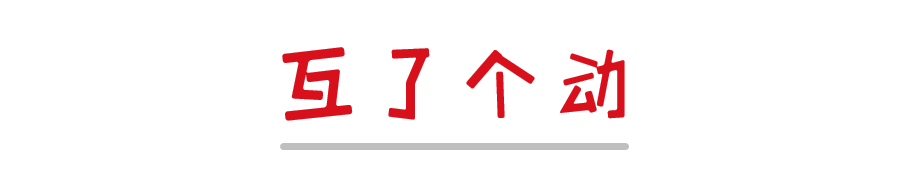
不知道各位小伙伴知不知道
晚上加班突然看到这玩儿的感觉?
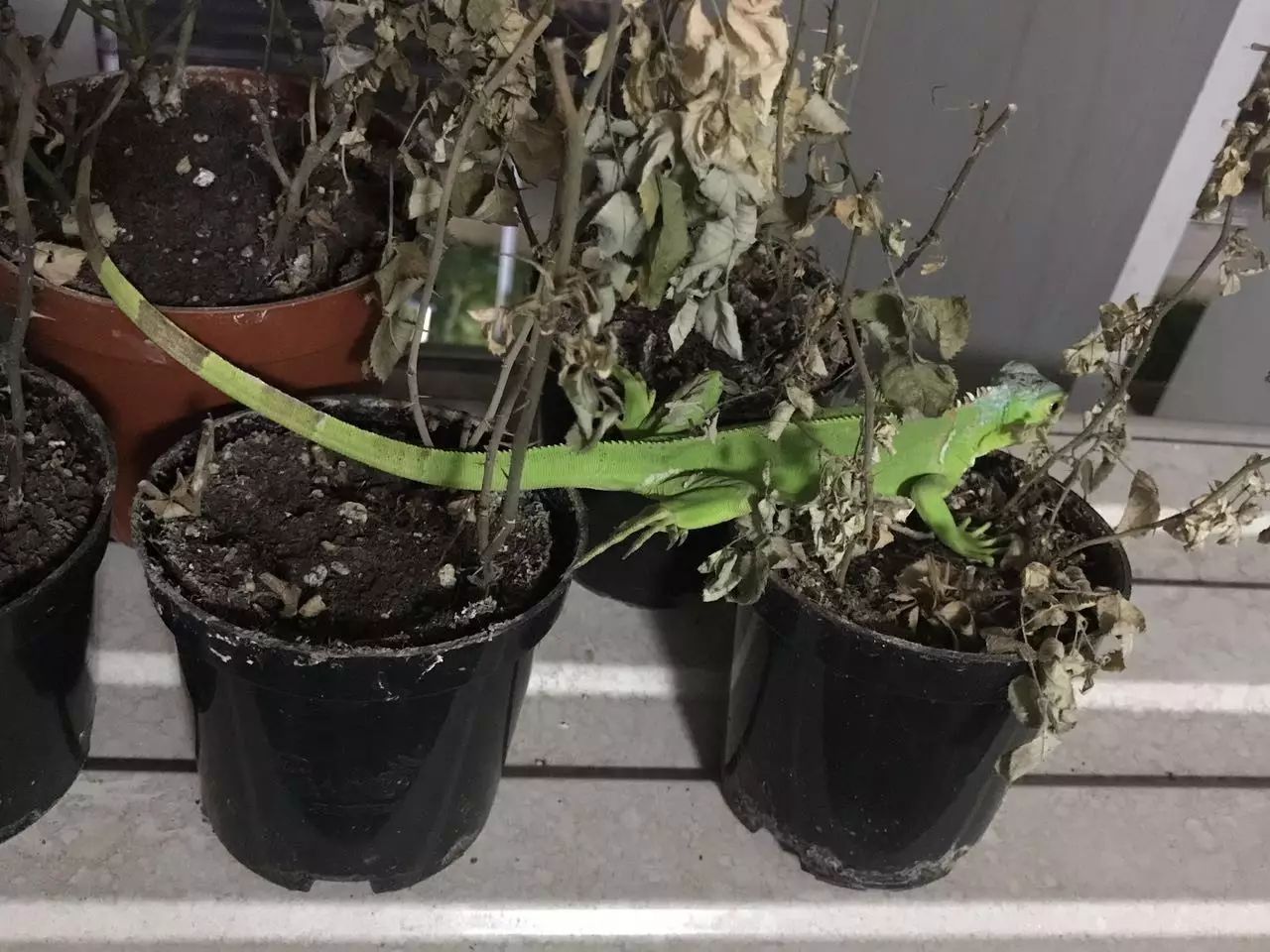
不是玩具!是活的,还能动哦~
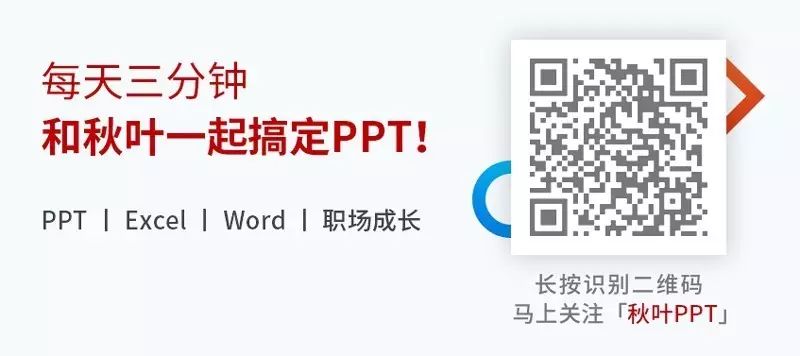
点击【阅读原文】,立刻开始学习好玩又有趣的 PPT 课程~
















